Odstraňujeme pozadí pozadí textu v aplikaci Word
Pozadí nebo vyplnění aplikace Microsoft Word - toto je tzv. Plátno určité barvy, které se nachází za textem. To znamená, že text, který je ve své obvyklé reprezentaci umístěn na bílém listu papíru, i když je virtuální, je v tomto případě na pozadí nějaké jiné barvy, samotný list zůstává bílý.
Odstraňte pozadí textového textu v aplikaci Word, často tak snadné, jak ji přidáváte, avšak v některých případech existují určité potíže. To je důvod, proč v tomto článku budeme podrobně zvážit všechny metody, které umožňují vyřešit tento problém.
Nejčastěji je potřeba odstranit pozadí po textu po vložení do dokumentu MS Word textu, který byl zkopírován z nějakého webu. A jestli na místě všechno vypadalo docela zřejmé a bylo dobře čitelné, pak po vložení do dokumentu tento text nevypadá to nejlepší. Nejhorší, co se může v takových situacích dělat, je to, že barva pozadí a text jsou téměř stejné, což znemožňuje vůbec číst.
Poznámka: Vyplnění můžete odstranit libovolnou verzí aplikace Word, nástroje pro tyto účely jsou totožné, že v programu z roku 2003, že v programu z roku 2016 mohou být mírně na různých místech a jejich název se může mírně lišit. V textu uvedeme vážné rozdíly a samotná výuka bude ukázána v příkladu MS Office Word 2016.
Obsah
Pozadí pozadí textu odstraňujeme pomocí základních nástrojů programu
Pokud pozadí po přidání textu pomocí nástroje Vyplnit nebo jeho analogů je nutné jej odstranit přesně stejným způsobem.
1. Vyberte celý text ( Ctrl + A ) nebo textový fragment (s myší), pozadí, které chcete změnit.
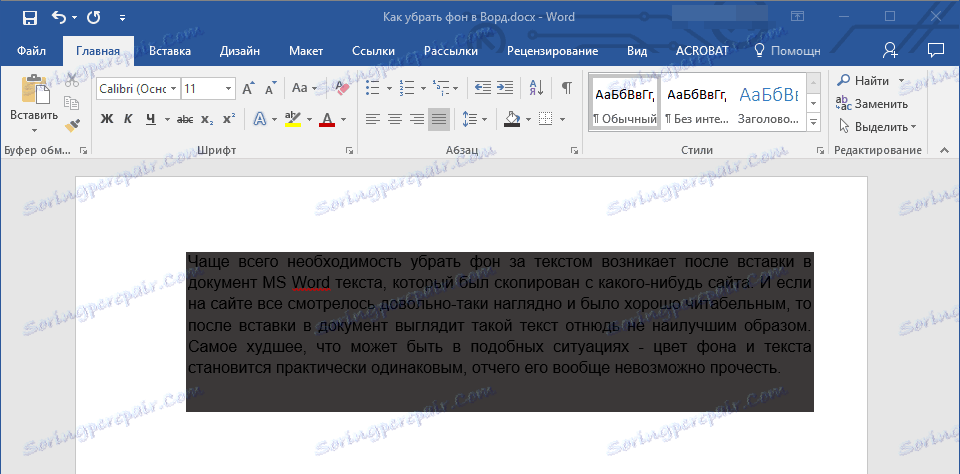
2. Na kartě Domů v oblasti Odstavec najděte tlačítko Vyplnit a klikněte na malý trojúhelník vedle něj.
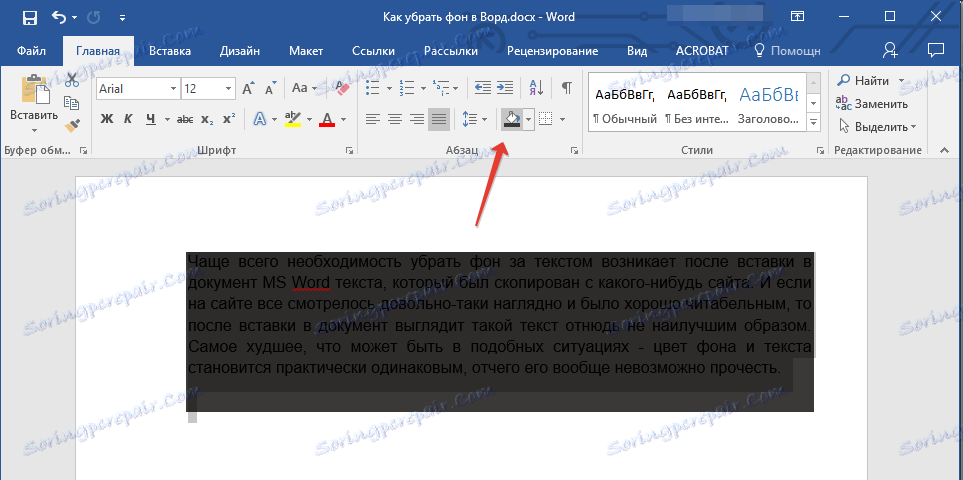
3. V zobrazené nabídce vyberte možnost "No color" .
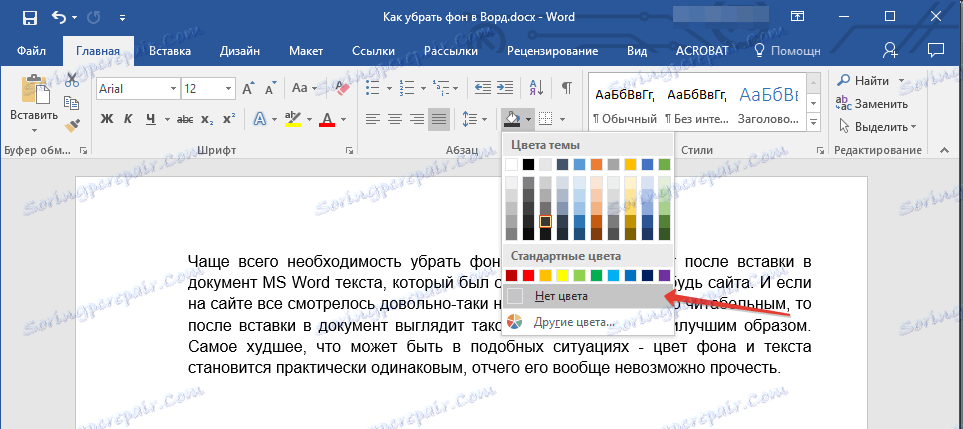
4. Pozadí za textem zmizí.

5. V případě potřeby změňte barvu písma:
- Vyberte textový fragment, jehož barvu písma chcete změnit;
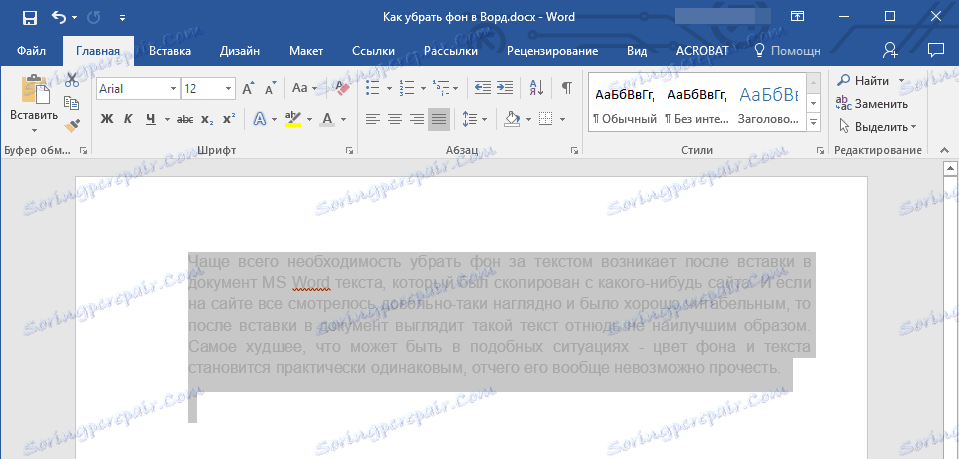
Klikněte na barvu písma (písmeno "A" ve skupině "písmo" );
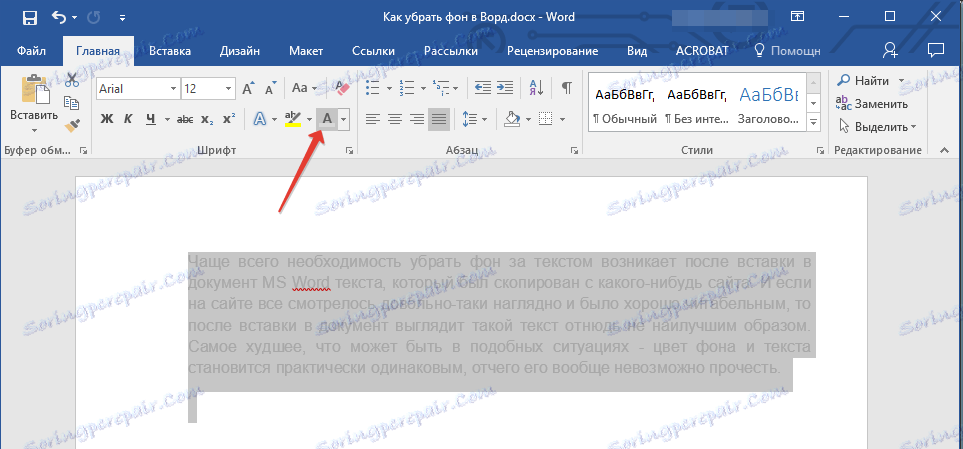
- V poli, které se zobrazí před vámi, vyberte požadovanou barvu. S největší pravděpodobností bude nejlepším řešením černé.
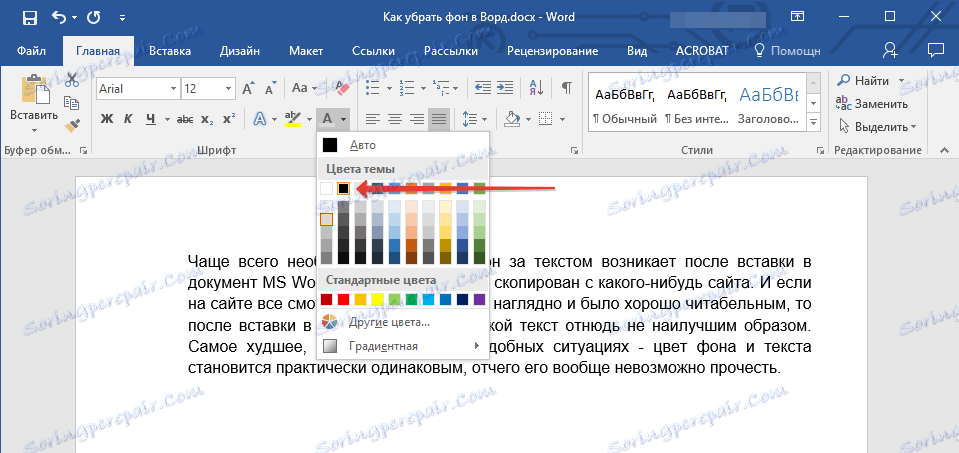
Poznámka: v aplikaci Word 2003 jsou nástroje pro správu a vyplňování barev ("ohraničení a výplně") na kartě Formát. V aplikaci MS Word 2007 - 2010 se podobné nástroje nacházejí na kartě Rozložení stránky (skupina "Pozadí stránky").
Možná, že pozadí textu nebylo přidáno vyplněním, ale pomocí nástroje "Výběr barvy textu" . Algoritmus akcí nezbytných k odstranění pozadí za textem je v tomto případě totožný s nástrojem "Nalévání" .

Poznámka: Vizuálně je snadné si všimnout rozdílu mezi pozadím vytvořeným výplní a pozadím přidaným pomocí nástroje "Výběr barvy textu". V prvním případě je pozadí solidní, v druhé - mezi řádky jsou viditelné bílé čáry.
1. Vyberte text nebo fragment, pro který chcete změnit pozadí

2. Na ovládacím panelu na kartě "Domov" v skupině "Font" klikněte na trojúhelník vedle tlačítka "Označování textu" (písmena "ab" ).

3. V rozbalovacím okně vyberte možnost "Bez barvy" .

4. Pozadí za textem zmizí. V případě potřeby změňte barvu písma podle kroků popsaných v předchozí části článku.

Pozadí za textem odstraníme pomocí nástrojů pro práci se stylem
Jak již bylo řečeno, nejčastěji je potřeba odstranit pozadí po textu po vložení textu zkopírovaného z Internetu. Nástrojy "Vyplnit" a "Zvýraznění textu" nejsou v takových případech vždy účinné. Naštěstí existuje metoda, pomocí níž můžete jednoduše "zrušit" původní formátování textu, což je standard pro Word.
1. Vyberte celý text nebo fragment, jehož pozadí chcete změnit.
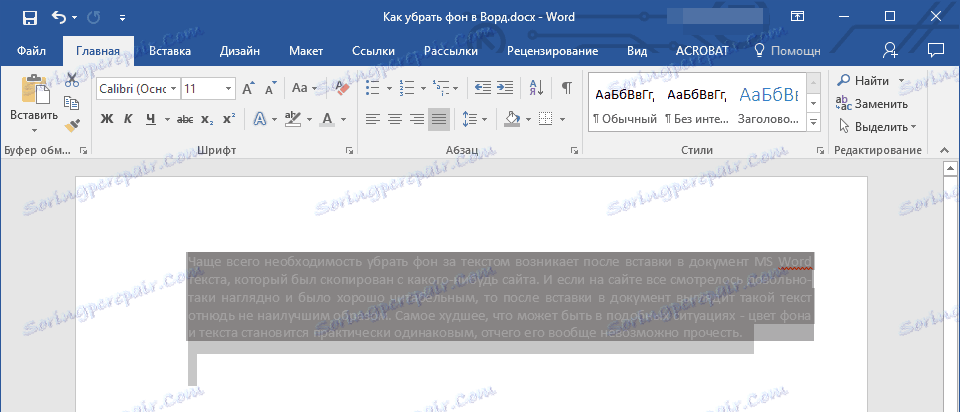
2. Na kartě Domovská stránka (ve starších verzích programu přejděte na záložku "Formát" nebo "Rozvržení stránky" pro Word 2003 a Word 2007 - 2010) rozbalte dialogové okno "Styly" (ve starších verzích programu, najděte tlačítko "Styly a formátování" nebo jen "Styly" ).

3. Vyberte položku "Vymazat vše" v horní části seznamu a zavřete dialogové okno.
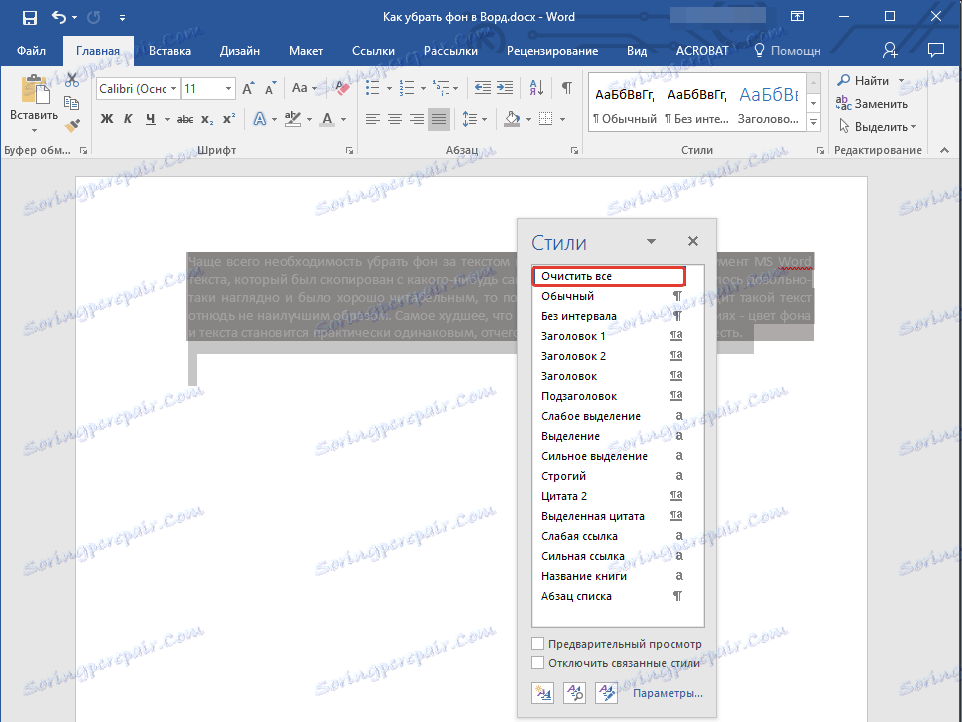
4. Text bude standardní pro program z pohledu Microsoft - standardní písmo, jeho velikost a barva, pozadí také zmizí.

To je to, tady jste a naučil se, jak odstranit pozadí za textem, nebo jak se nazývá výplň nebo substrát v aplikaci Word. Přejeme vám úspěch při dobývání všech možností aplikace Microsoft Word.